Ứng dụng Capcut là gì, tại sao ứng dụng, phần mềm này đang được sử dụng rất rộng rãi để chỉnh sửa video trên cả điện thoại và máy tính?
Nếu bạn đang sử dụng tiktok hay bất kỳ nền tảng nào và muốn chỉnh sửa một video hấp dẫn hơn. Hoặc đơn giản bạn muốn có một ứng dụng chỉnh sửa video dễ sử dụng và hiệu quả thì trong bài viết này toctoc.vn sẽ giới thiệu sơ bộ với bạn về ứng dụng Capcut.
Sau khi đọc bài viết bạn sẽ hiểu được ứng dụng Capcut là gì. Những lợi thế cũng như phần nào nắm được cơ bản các tính năng đơn giản nhưng hiệu quả mà Cupcut cung cấp để chỉnh sửa video.
Nội dung bài viết
Ứng dụng Capcut là gì?

Capcut là một ứng dụng chỉnh sửa video trên điện thoại được chính công ty mẹ ByteDance phát triển để hỗ trợ người dùng chỉnh sửa video và đăng tải lên tiktok. Bạn có thể hiểu một cách đơn giản hơn là Capcut và tiktok như hai “anh em” vậy.
Lợi thế khi sử dụng ứng dụng Capcut

Là một ứng dụng được sinh ra để chỉnh sửa video cho nền tảng giải trí khổng lồ tiktok, vì thế chắc chắn Capcut sẽ có rất nhiều những tính năng giúp người dùng chỉnh sửa video hiệu quả hơn. Lợi thế khi sử dụng Capcut để chỉnh sửa video:
- Cung cấp nhiều tính năng để chỉnh sửa video
- Xuất video với độ phân giải cao
- Chia sẻ dễ dàng video đã chỉnh sửa xong lên các nền tảng khác
- Thiết kế nhanh video với các mẫu video cupcut có sẵn
Những phiên bản của Capcut trên các thiết bị
Hiện tại cupcut đã có rất nhiều phiên bản khác nhau trên nhiều thiết bị để người dùng dễ dàng sử dụng. Ứng dụng Capcut có thể được tải trên điện thoại di động cho Android và tải trên IOS. Hay bạn cũng có thể tải Cupcut pc, tải Cupcut trên máy tính của mình với phần mềm dành cho các hệ điều hành win10, win7. Hay tải các phiên bản Cupcut trung quốc để chỉnh sửa video của mình.
Các chức năng chính của ứng dụng capcut
Capcut là một ứng dụng được tích hợp rất nhiều những tính năng chỉnh sửa chuyên nghiệp mà một ứng dụng, phần mềm chỉnh sửa cần có. Bên cạnh đó vì là “con ruột” của ByteDance và phục vụ cho mục đích hỗ trợ tiktok thì có rất nhiều tính năng thú vị cho bạn khám phá.
Chỉnh sửa, edit video trên Cupcut
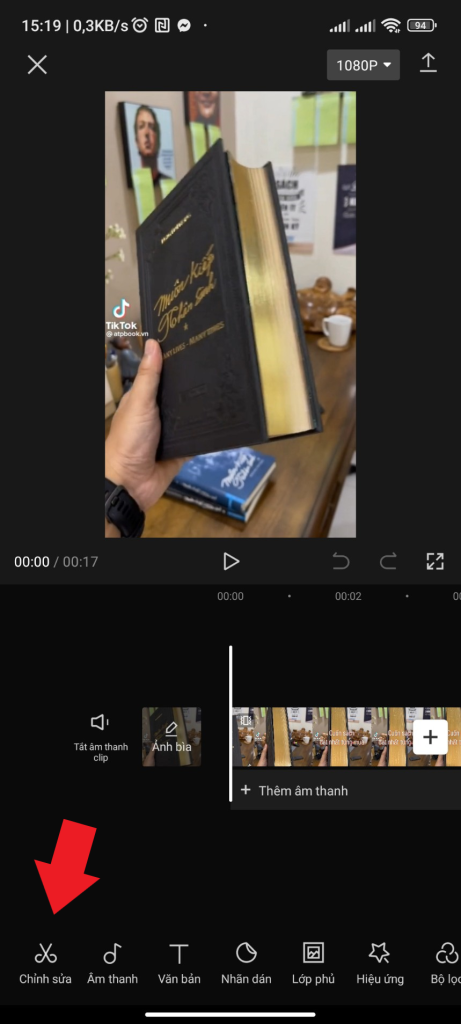
Tách video
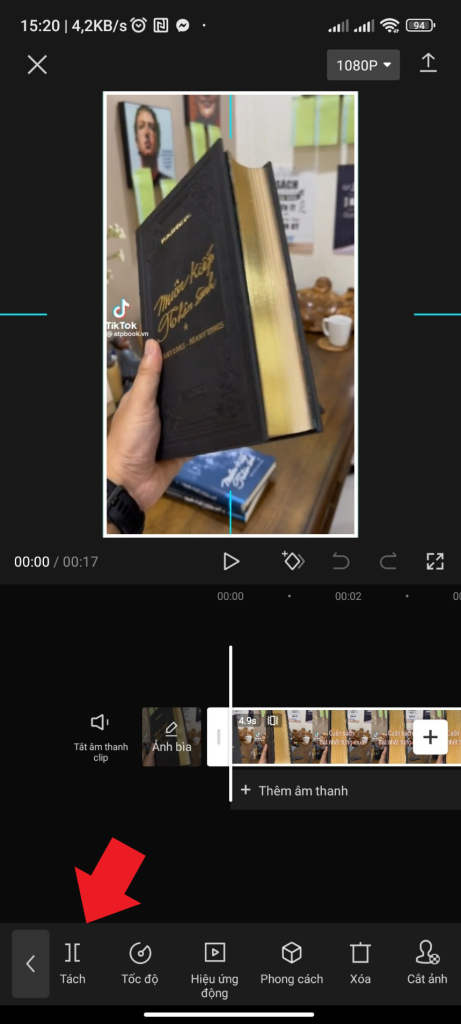
Tách video là chức năng để bạn có thể phân tách những đoạn video của mình. Trong trường hợp bạn muốn rút ngắn video, tách đoạn video không ưng ý thì có thể nhấn vào biểu tượng tách.
Điều chỉnh tốc độ
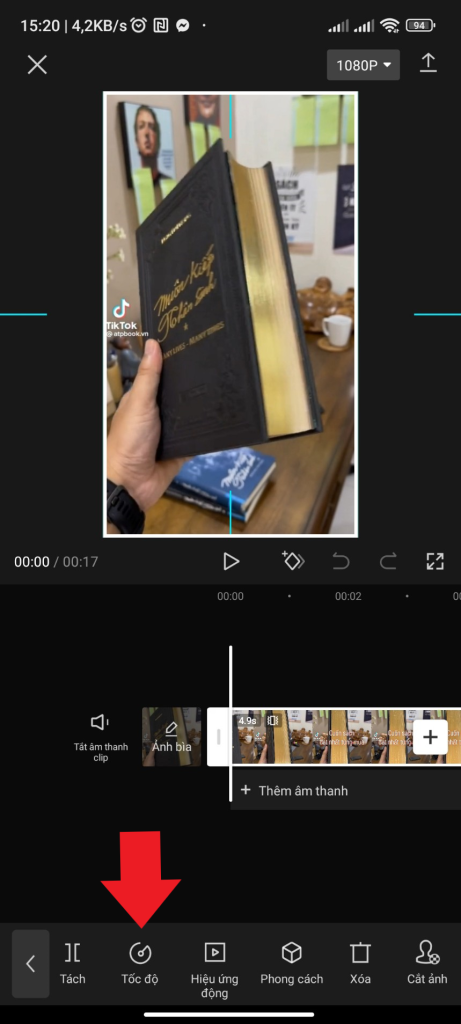
Đây là cách bạn có thể điều chỉnh tốc độ của toàn video, một đoạn video. Làm video nhanh, chậm theo ý muốn khi thay đổi thông số tốc độ.
Hiệu ứng video

Cupcut cung cấp rất nhiều hiệu ứng video để bạn có thể thêm vào clip. Tạo ra những clip bắt mắt thu hút người xem.
Phong cách

Bạn có thể chọn nhiều phong cách hiển thị thú vị cho video để khiến chip của mình hấp dẫn hơn.
Xóa
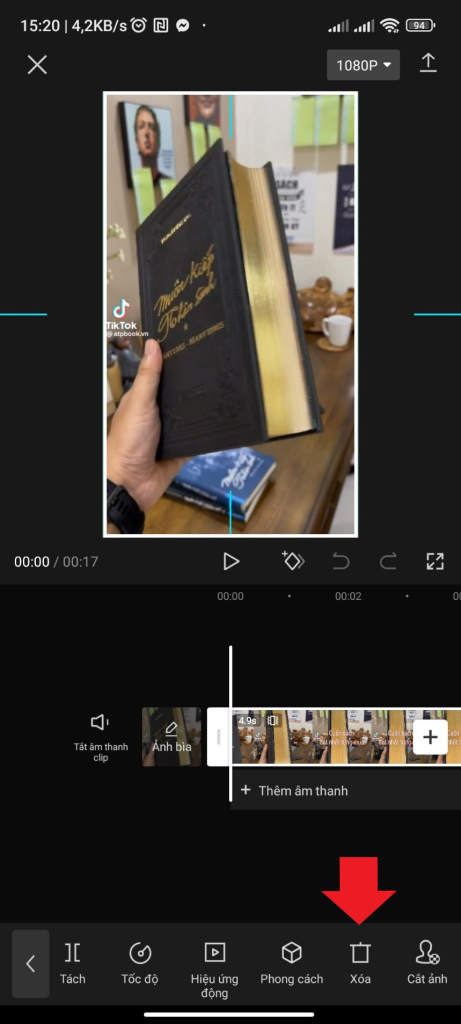
Đây là chức năng xóa, bạn sử dụng xóa các yếu tố không cần thiết, không ưng ý trong video
Cắt ảnh
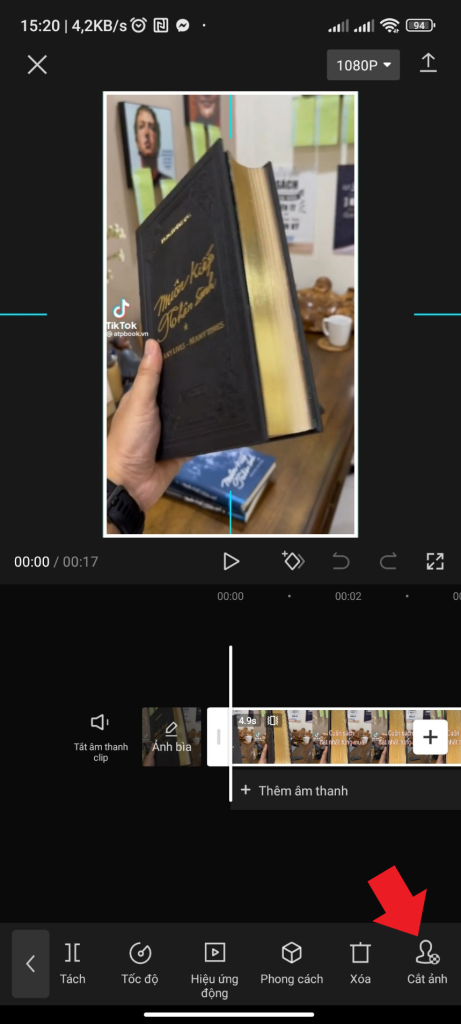
Trong phần cắt ảnh gồm có xóa nền, cắt ảnh tùy chỉnh và phông xanh. Các tính năng này giúp bạn xóa phông nền trên Cupcut dễ dàng. Sau đó thêm vào các video hình ảnh đã xóa phông để tạo clip.
Âm lượng

Để điều chỉnh âm lượng cho clip bạn chỉ cần điều chỉnh thông số trong phần âm lượng này.
Trích xuất âm thanh

Trích xuất âm thanh có chức năng tách âm thanh có trong video. Sau khi tách bạn có thển chỉnh sửa âm thanh, cắt, rút gọn, hiệu ứng như chỉnh sửa clip.
Chỉnh sửa
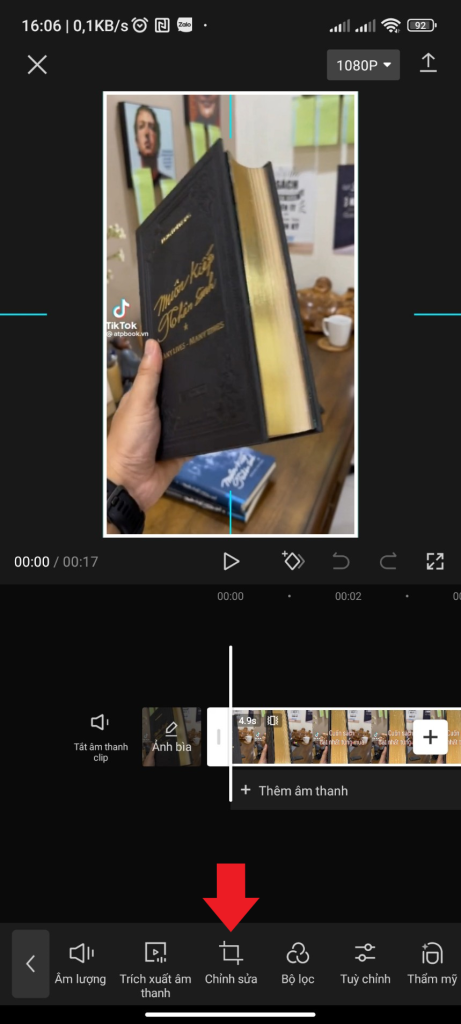
Phần chỉnh sửa này bạn có thể xoay video, ảnh. Tạo các ảnh phản chiếu, ngược chiều. Hay cắt video, ảnh to nhỏ theo ý của mình.
Bộ lọc & Tùy chỉnh

Bạn có thể dùng bộ lọc này để thay đổi ánh sáng, màu sắc trong video. Có rất nhiều những bộ lọc mẫu bạn có thể chọn. Nếu bạn muốn thay đổi các thông số video bằng tay thì có thể chọn vào “Tùy chỉnh” để thao tác.
Thẩm mỹ
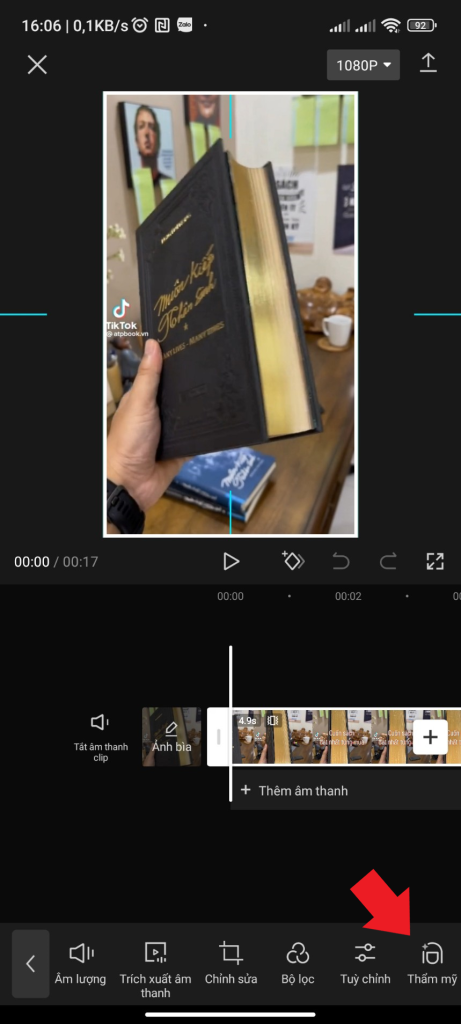
Trong phần này bạn có thể thêm vào các bộ lọc làm đẹp cho các bộ phân trên cơ thể như mắt, mũi, miệng…
Mặt nạ

Phần này bạt có thể dùng để tạo nên các hình, phân tách hình. Thông thường chức năng này thường được sử dụng kết hợp với lớp phủ.
Thay thế

Nếu muốn thay thế hình ảnh, video bạn chọn chức năng này
Ổn định hình ảnh
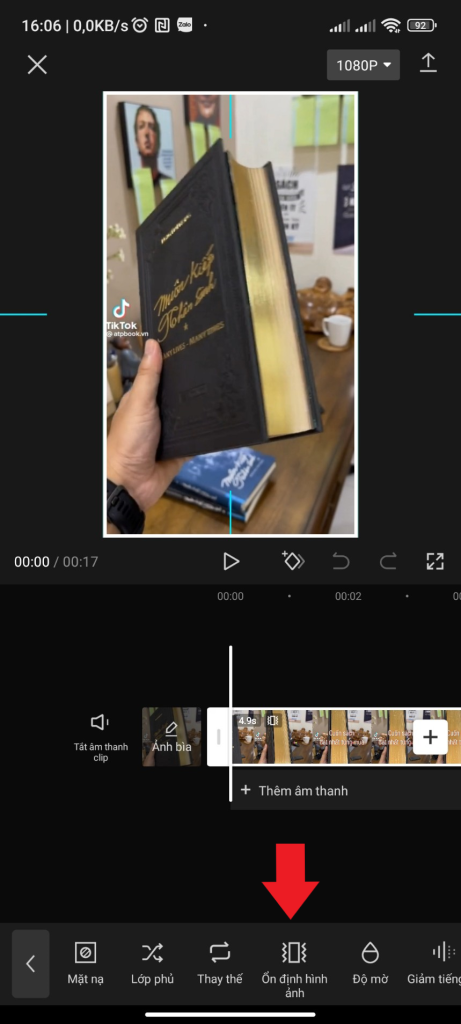
Ổn định hình ảnh giúp hình ảnh, video của bạn được ổn định hơn, chống rung cho video. Sẽ có các mức độ chống rung là cắt ở mức tối thiểu, được đề xuất và ổn định nhất. Khi sử dụng chức năng này Cupcut sẽ cắt một phần xung quanh khung hình của bạn để tạo sự ổn định cho video.
Độ mờ
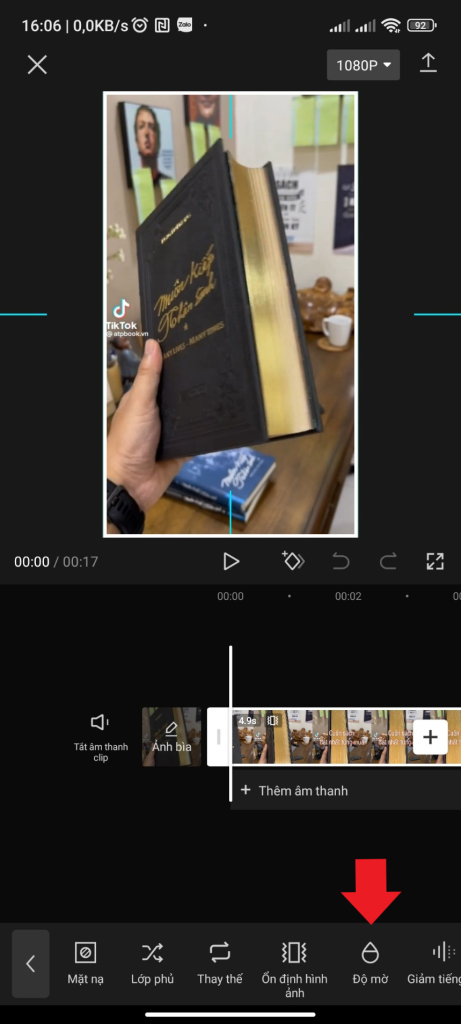
Giúp bạn tăng giảm độ mờ của video. Nếu bằng 0 sẽ là không hiển thị.
Giảm tiếng ồn
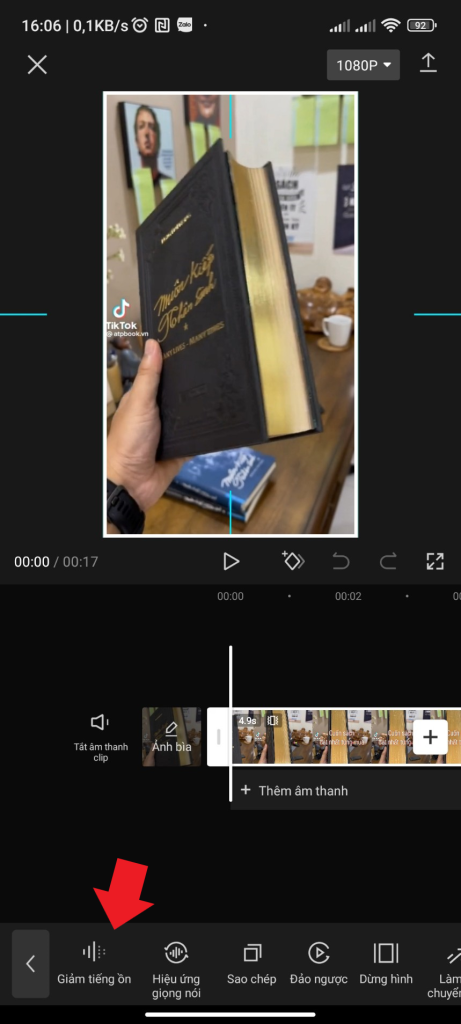
Đây là chức năng làm giảm tạp âm có trong video. Giúp video của bạn nghe được trong hơn, âm thanh không bị tạp âm nhiều.
Hiệu ứng giọng nói

Có nhiều hiệu ứng giọng nói để thay đổi cho âm thanh. Nếu bạn thích thay đổi giọng nói của mình, hay âm thanh bài hát có thể dùng chức năng này. Một số hiệu ứng rất ngộ nghĩnh và độc đáo.
Sao chép
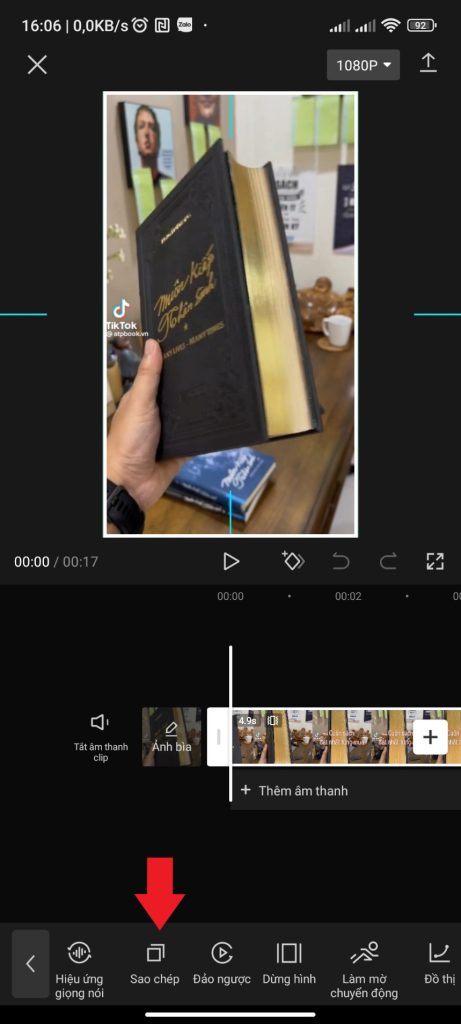
Đây là chức năng sao chép các phần tử đang được chỉnh sửa trong Capcut.
Đảo ngược
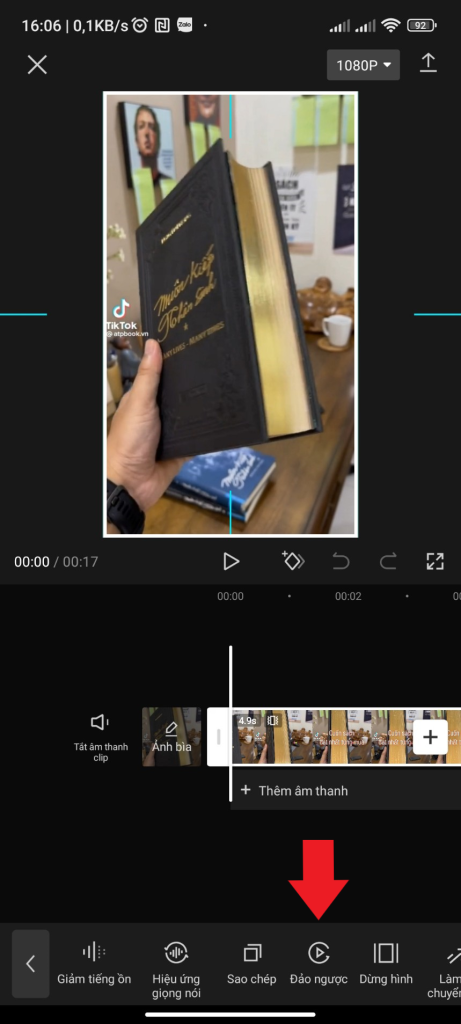
Chức năng này giúp đảo ngược nội dung của video. Giả sử bình thường video bạn chạy từ đầu đến cuối. Thì sử dụng chức năng này video của bạn sẽ chạy từ cuối về đầu với nội dung đảo ngược.
Dừng hình

Chức năng này giúp bạn dừng một khung hình có trong video thành hình ảnh.
Làm mờ chuyển động

Chức năng này làm mờ chuyển động của các nhân vật chủ thể có trong video của bạn.
Đồ thị
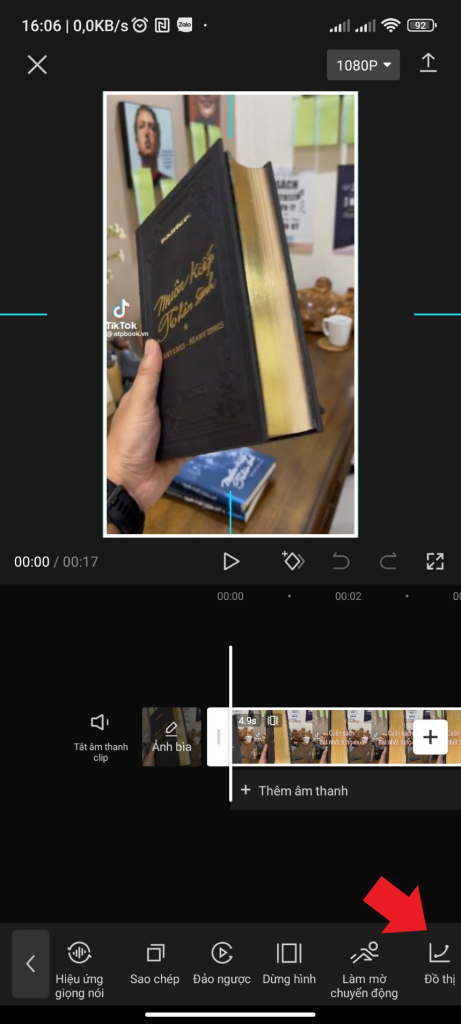
Chức năng này giúp điều chỉnh hiệu ứng chuyển cảnh giữa các khung hình.
Âm thanh

Âm thanh
Bạn có thể thêm, chọn các đoạn âm thanh làm nền cho video trong phần này. Sẽ có các mục âm thanh có sẵn của Cupcut, âm thanh được đề xuất, âm thanh trong máy và âm thanh yêu thích. Bạn cần đăng nhập tiktok để đồng bộ hóa âm thanh yêu thích.
Hiệu ứng
Hiệu ứng âm thanh là tập hợp các đoạn âm thanh nhỏ, ngắn. Có thể dùng các đoạn âm thanh này để thêm vào các clip giúp clip chuyên nghiệp, thu hút hơn.
Đã trích xuất
Đây là chức năng giúp bạn tách và sử dụng âm thanh của video khác có trong máy để sử dụng cho video bạn đang chỉnh sửa. Cách này bạn có thể dùng cho các video lồng tiếng, chêm nhạc, chạy trên nền nhạc.
Bản ghi âm
Đây là chức năng giúp bạn ghi âm trực tiếp vào Cupcut lúc chỉnh sửa. Có thể sử dụng chức năng này để chèn giọng vào đoạn bạn muốn.
Văn bản

Thêm chữ
Giúp bạn thêm phụ đề, mô tả cho video clip
Phụ đề tự động
Đây là cách bạn có thể tạo phụ đề tự động cho video. Điều kiện đó là bạn phải bật âm lượng hoặc thêm âm thanh vào video của mình.
Mẫu văn bản
Chức năng này giúp bạn tạo ra các văn bản trình chiếu theo mẫu có sẵn. Có rất nhiều mẫu bạn có thể chọn như theo trend, theo các sự kiện, mục yêu thích…
Lời bài hát tự động
Tạo bài hát tự động này cũng giống như tạo phụ đề tự động. Tuy nhiên chức năng này chỉ sử dụng được với các ngôn ngữ như tiếng Anh, Trung, Bồ Đào Nha, Tây Ban Nha và tiếng Indonesia.
Vẽ
Bạn có thể sử dụng chức năng này để vẽ lên video như cách bạn vẽ lên các ảnh trên điện thoại của mình. Bạn có thể thêm các hình nhãn dán được đề xuất trong phần “kết cấu”.
Nhãn dán

Đây là các nhãn dán như các biểu tượng cảm xúc, nhãn dán ngộ nghĩnh để bạn thêm vào video. Có rất nhiều mẫu nhãn dán bạn có thể chọn.
Lớp phủ

Đây là cách để bạn có thể sử dụng nhiều video có sẵn để chạy trên một khung hình chỉnh sửa, tạo nên các video ghép dễ dàng. Bạn có thể sử dụng chức năng này kết hợp với mặt nạ và xóa phông để tạo video thú vị, sáng tạo.
Hiệu ứng

Hiệu ứng là phần không thể thiếu và là điểm mấu chốt trên các video tiktok. Capcut cung cấp rất nhiều những hiệu ứng để bạn chỉnh sửa video thu hút hơn.
Hiệu ứng video
Capcut cung cấp các hiệu ứng video với nhiều chủ đề như: Mục yêu thích, đang thịnh hành, cơ bản, tiệc tùng, ngôi sao, méo mó, bầu không khí… Có rất nhiều hiệu ứng dành cho video khác nhau. Bạn có thể lựa chọn và thử từng hiệu ứng.
Hiệu ứng cơ thể
Hiệu ứng cơ thể gồm rất nhiều các mẫu hiệu ứng trên cơ thể khi chỉnh sửa. Bạn có thể chọn các hiệu ứng này để tạo điểm nhấn trên nhân vật trong video của mình.
Bộ lọc
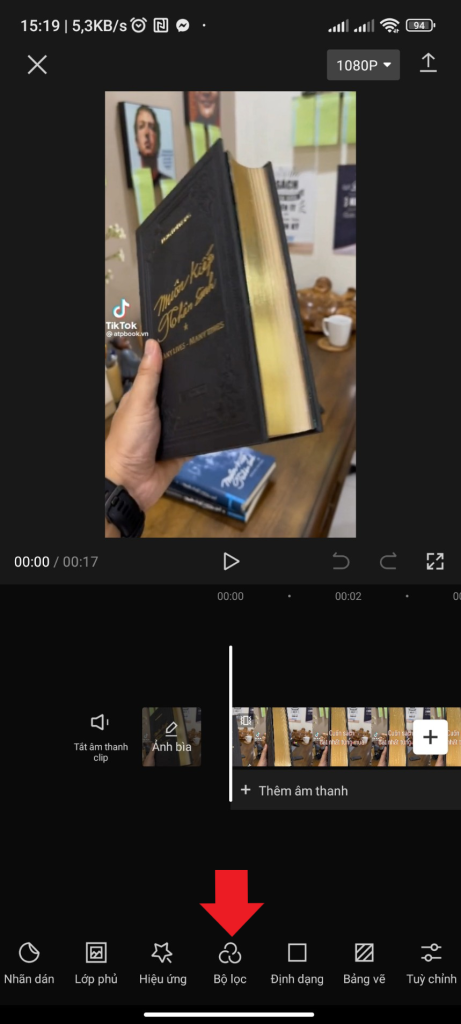
Bộ lọc này giúp bạn điều chỉnh những thông số về hình ảnh trong clip. Lựa chọn thay đổi màu sắc theo mẫu, thay đổi các thông số theo ý muốn bằng thủ công.
Định dạng
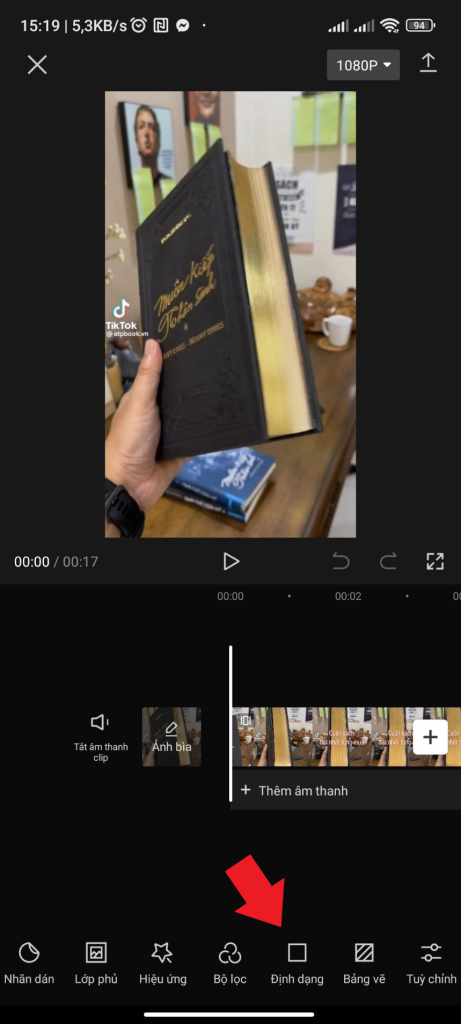
Cupcut cũng hỗ trợ bạn chỉnh sửa video trên rất nhiều các định dạng video khác nhau. Nếu bạn edit video ngang có thể chọn khung hình “16:9”, “1:1”, “4:3”.
Nếu là định dạng dọc nên chọn “phù hợp” hoặc “9:16”.
Bảng vẽ

Các hiệu ứng trong phần bẳng vẽ này bạn nên sử dụng chung với các hiệu ứng xóa phông để tối ưu nhất.
Màu sắc
Bạn có thể sử dụng màu sắc này khi muốn tạo một nền với màu đơn sắc cho video. Nhưng nên sử dụng hiệu ứng này khi đã xóa phông cho video.
Phông nền
Tạo một phông nền cho video từ ảnh của bạn hoặc ảnh mẫu Cupcut
Mờ
Tạo thêm các bóng mờ để làm đầy các vị trí khung hình trống. Ví dụ như bạn chỉnh sửa video khung ngang nhưng nội dung video lại là dọc nên sẽ thiếu hai phần bên cạnh video, lúc này bạn dùng mờ để chám vào những vị trí thiếu này.
Kết luận
Trên đây là giới thiệu cơ bản về ứng dụng Capcut là gì. Phần mềm này có những phiên bản như thế nào và giới thiệu cơ bản về các chức năng chỉnh sửa mà Cupcut cung cấp. Để biết thêm về những cách chỉnh sửa video trên Capcut. Hay cách tải Capcut về các thiết bị khác nhau bạn có thể đọc thêm nhiều bài chia sẻ về chủ đề này của toctoc.vn.
Nếu có bất cứ thắc mắc gì hãy đề lại bình luận của bạn dưới ô commnent để được giải đáp nhé.
Bài viết liên quan:
Cách tải Capcut miễn phí trên điện thoại, tải Cupcut APK đơn giản, dễ dàng
Cách tải Capcut trên máy tính PC không cần giả lập
Cách sử dụng mẫu trên capcut edit video cực nhanh, cực hấp dẫn
Cách làm mờ video trên điện thoại bằng Cupcut hiệu quả đơn giản
Hướng dẫn cách tạo phụ đề, tạo sub cho video trên Cupcut
Nguyên nhân và cách khắc phục tiktok bị bóp tương tác
Cách Xây Dựng Kênh TikTok Triệu View Từ Con Số 0 Hiệu Quả
Tiếp thị liên kết tiktok shop là gì? Làm Affiliate tiktok shop có dễ?
Dịch Vụ Tiktok Uy Tín và chất lượng





